MEF 和 Silverlight 的第一个指南(第 II 部分)
4.93/5 (28投票s)
本文中,我将使用 Silverlight 应用程序来介绍 MEF。阅读本文,不要忘记投票并分享您的反馈。
引言
在我之前的文章《MEF 和 Silverlight 入门指南(一)》中,我使用一个简单的小控制台应用程序讨论了 MEF。希望那篇文章对您理解 MEF 的基本概念有所帮助。在本文中,我将指导您使用 MEF 创建一个简单的 Silverlight 应用程序。如果您是 MEF 的新手,我强烈建议您阅读我之前的文章,以了解 MEF 的基本知识,例如导入、导出、目录、容器等。请阅读完整的文章,如果您在结尾有任何疑问,请告诉我。我会尽快回答。我一直非常感谢您宝贵的反馈。
先决条件
要开始使用 Silverlight & MEF 应用程序,您需要设置您的开发环境。在您的开发 PC 上,您需要已安装以下软件:
- Visual Studio 2010 及 .NET Framework 4.0
- Visual Studio 2010 的 Silverlight 4.0 工具
在您的环境准备好以上工具后,我们就可以开始下一步了。
项目设置
首先,我们需要创建一个 Silverlight 应用程序项目,然后添加一些程序集引用以使用 MEF。因此,请按照以下步骤设置您的项目:
- 打开您的 Visual Studio 2010 IDE
- 现在转到 文件 –> 新建 –> 项目,或者直接按 Ctrl + Shift + N 打开“新建项目”对话框。
- 从左侧面板展开“Visual C#”,然后选择“Silverlight”。右侧窗格将显示 Silverlight 模板。
![Image [http://www.kunal-chowdhury.com]](http://lh3.ggpht.com/_MOj9mkIt81A/THPj_8WkJ7I/AAAAAAAAGew/DIyRp755gaw/image2.png?imgmax=800)
- 在右侧窗格中,从屏幕顶部的下拉菜单中选择“.NET Framework 4”。这是必需的,因为我们要为目标版本(即 Framework 4)进行应用程序编程。
- 在右侧窗格中选择“Silverlight 应用程序”,然后单击“确定”。我假设您已选择了正确的位置并为您的应用程序项目命名(在本例中,我将其命名为“
MEFWithSilverlightDemo”)。 - 单击“确定”后,系统会提示您创建一个新的网站。此步骤对于托管 Silverlight 应用程序是必需的。
![Image [http://www.kunal-chowdhury.com]](http://lh5.ggpht.com/_MOj9mkIt81A/THPkAj63m9I/AAAAAAAAGe0/k6I4Sui237c/image5.png?imgmax=800)
- 请确保在上述对话框中,已将“Silverlight 4”选为 Silverlight 版本。
- 单击“确定”后,Visual Studio IDE 将开始创建您的 Silverlight 项目。它将创建两个项目(一个是您的 Silverlight 应用程序项目,另一个是您的 Silverlight 应用程序托管网站)。
![Image [http://www.kunal-chowdhury.com]](http://lh6.ggpht.com/_MOj9mkIt81A/THPkBQUNj9I/AAAAAAAAGe4/4m0D61x-9e4/image8.png?imgmax=800)
- IDE 创建项目后,您需要为您的项目添加一个名为“
System.ComponentModel.Composition”的程序集引用,以及一个名为“System.ComponentModel.Composition.Initialization”的程序集引用。为此,请右键单击您的 Silverlight 应用程序项目,然后单击“添加引用”。在“添加引用”对话框中,找到名为“System.ComponentModel.Composition”和“System.ComponentModel.Composition.Initialization”的程序集并将其添加到您的项目中。![Image [http://www.kunal-chowdhury.com]](http://lh6.ggpht.com/_MOj9mkIt81A/THPkCB4qpVI/AAAAAAAAGe8/a9zUNK-SMOQ/image11.png?imgmax=800)
完成以上所有步骤后,您的项目就可以进行 MEF 开发了。
构建我们的第一个 MEFWithSilverlightDemo 应用程序
让我们先决定示例要做什么。我们将创建一个 Silverlight 应用程序,其中包含一些作为小部件的 UserControl。这仅用于学习目的,因此请不要在意 UI。所以,在我们的示例应用程序中,我们将创建一个 UserControl 并将其标记为可导出。然后,我们将在应用程序中导入 UserControl 并将其添加到 UI。接下来,我们将创建另一个 UserControl 并将其标记为可导出,这样在不更改代码的情况下,它就可以添加到主 UI 中。这只是一个示例,用于展示 MEF 在 Silverlight 应用程序中的功能。
通用接口设计
让我们开始编写代码。首先,我们将创建一个名为 IWidget 的接口,并使用此接口来构建我们的 UserControl。我们将仅将其继承到 UserControl ,并在导出或导入时使用相同的接口类型。这样做的原因是为了确保只有指定类型的控件才会被 MEF 标记。如果我们为两种不同类型的控件使用不同的接口,这将使我们在主屏幕上更容易管理。所以,只需创建一个名为 IWidget 的空接口,其外观如下:
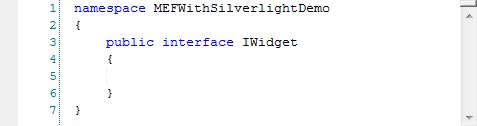
托管控件
现在,在 MainPage.xaml 中,添加一个 ItemsControl 并将其命名为“widgets”。用 StackPanel 包装 ItemsControl 以容纳项目。XAML 文件如下所示:
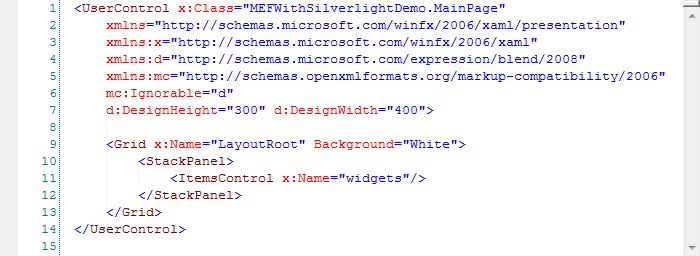
设计员工小部件
现在是时候创建 UserControl了。右键单击 Silverlight 项目,添加一个 UserControl 并将其命名为“EmployeeWidget”。我们不会在其内部进行过多设计,因为这对于理解 MEF 来说不是必需的。为了使其正常显示,只需添加一个 TextBlock 并包含一些字符串。在我们的示例中,我将“Employee Widget”设置为 TextBlock 的文本字符串,并将 Grid 背景色设置为“Red”。将 UserControl 的大小调整为 150 x 150,以便它可以在屏幕上正确显示。下面是详细布局的代码:
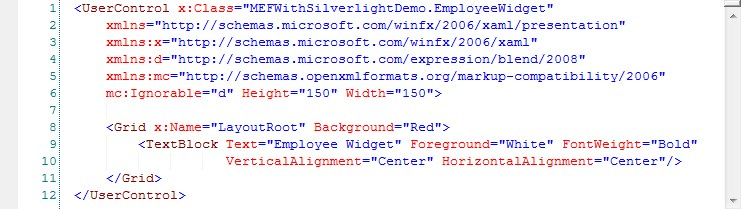
如上所述,我将控件的大小调整为 150 x 150,然后将背景色更改为红色。添加了一个 TextBlock ,其 TextProperty 的值为“Employee Widget”,前景色为 White,以便在红色背景上可见。无需对此做更多描述。只需查看上面的 XAML,您就能明白其中的原理。
导出员工小部件
在 EmployeeWidget.xaml 页面上按 F7 打开代码隐藏文件。将 EmployeeWidget 类继承自 IWidget。完成后,为类添加“Export”属性,类型为 IWidget。这将确保该类被导出以供 MEF 满足。查看此处的代码:
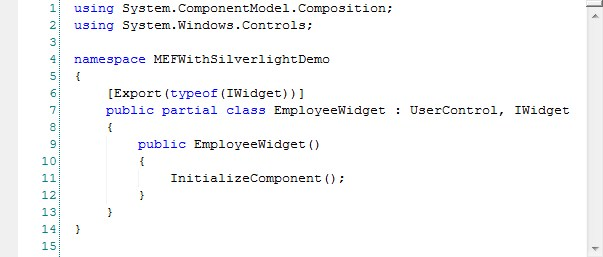
导入小部件
既然我们的 UserControl 已被导出以供 MEF 满足,那么是时候在我们的 MainPage 中导入它了。为此,请打开 MainPage.xaml.cs 并创建一个类型为 IWidget 的数组属性“Widgets”。我们使用数组类型是为了确保可以导入多个小部件。因此,将该属性标记为类型为 IWidget 的“ImportMany”属性。完成后,我们的代码就可以导入已导出的类了。现在,在您的 MainPage 构造函数中,遍历数组并将所有 Widgets 添加到我们在 XAML 中已经添加的“widgets”项控件中。现在,如果您运行应用程序,您会发现 Widgets 数组为 null。为什么?请思考一下。哦,对了!我们忘记调用 MEF 初始化器来满足属性。要如何做呢?要满足导入,您需要在遍历数组列表之前调用“CompositionInitializer.SatisfyImports(this);”。请看代码:

现在,再次运行您的应用程序,这一次您将在 UI 屏幕上看到 EmployeeWidget ,其文本为“Employee Widget”,背景为红色。这是同一屏幕的截图:

太棒了!真不错。我们没有创建 UserControl 的对象并将其添加到 ItemsControl。MEF 框架为我们做了这一切。一旦满足条件,它就会创建对象并将其导入到 MainPage。
设计客户小部件
就是这样。现在我们将再做一件事。我们将创建一个名为“CustomerWidget”的另一个 UserControl ,并按照上面提到的导出控件的相同步骤进行操作。这次,我们将文本设置为“Customer Widget”,并将背景色设置为 Green。这样我们就可以轻松地区分这些项目。这是 CustomerWidget 用户控件的 XAML 代码:
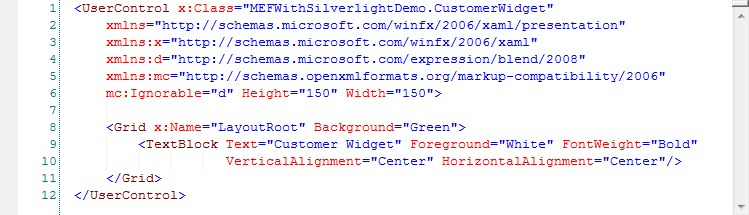
导出客户小部件
现在,在 XAML 页面上按 F7 打开 CustomerWidget 的代码隐藏文件,并按照我们为 EmployeeWidget 所做的相同步骤操作,即实现名为 IWidget 的接口,并通过设置 IWidget 的 Export 属性将该类标记为可导出。以下是供您参考的代码:
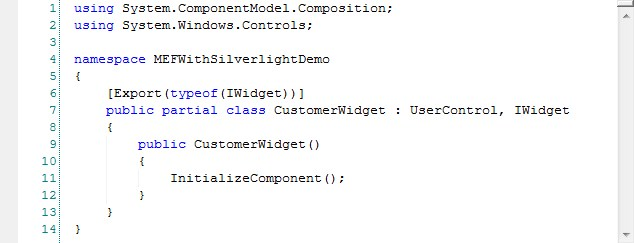
就是这样。这次我们在 MainPage 中没有添加/修改任何代码。只需运行应用程序,您就会看到 CustomerWidget 与名为 EmployeeWidget 的控件一起被添加到面板中。查看同一屏幕的截图:

摘要
那么,我们在这里学到了什么?我们了解到,在不更改原始代码的情况下,我们可以轻松地使用 MEF 导入任何控件。无需修改主应用程序,就可以非常轻松地将某些内容插入到我们的原始应用程序中。在这种情况下,我们不必更新原始应用程序,而是可以像插件一样轻松地附加我们的功能。希望本文能帮助您通过 Silverlight 理解 MEF 的基本功能。在我的下一篇文章中,我将通过一个控制台应用程序向您展示更多关于 MEF 的内容。在那之前,请继续学习 MEF,并进行一些小的概念验证 (POC) 以深入学习。请不要忘记发布您的反馈和/或建议来改进本文。感谢您阅读本文。
历史
- 2010 年 8 月 24 日 - 初始发布
